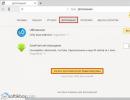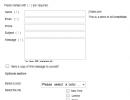Программа для создания favicon. Универсальный способ создания фавиконов. Коллекции и галереи Фавикон
Фавикон - термин дословно переводится как «любимая иконка» - считается одним из самых сложных элементов современного веб-дизайна. Это небольшое изображение, которое располагается на вкладке браузера, в поисковой строке и других местах, и играет важную роль в персонализации сайта.
Из-за нестандартного формата и небольшого размера создание фавикона может быть сопряжено с трудностями, причем как с технической, так и с дизайнерской точки зрения.
Не менее сложной задачей является обеспечение совместимости фавикона с различными браузерами.
В этой статьи вы узнаете, как сделать фавикон - мы дадим советы по дизайну и расскажем про сервисы для создания фавикона, и как добавить фавикон на сайт.
Что такое фавикон и зачем он нужен
Несмотря на то, что фавикон – это очень маленький графический объект, он крайне важен в дизайне сайта и в целом.
![]() Кликните , чтобы увеличить картинку.
Кликните , чтобы увеличить картинку.
Во-первых , фавикон делает ваш сайт более персонализированным и выдержанным в едином стиле с другими графическими элементами, такими как логотип.
Во-вторых , фавикон выделяет ваш сайт среди прочих веб-ресурсов в списке поисковой выдачи. Сайт без этой мини-иконки будет блекло смотреться и проигрывать конкурентам. Одним словом, фавикон – это просто “must have” для сайтов.
В-третьих , фавикон позволяет пользователю быстрее находить ваш сайт в каталоге закладок или других иконок на рабочем столе.
Создание дизайна фавикона
Фавикон должен отразить суть и бренда в крошечном знаке размером со смайлик. Хорошим решением станет упрощенный вариант логотипа компании, но учтите: полноценный логотип с текстом и товарными знаками для этой цели не подходит.
Эти веб-сайты используют графический знак своего бренда (или, по крайней мере, что-то похожее на него).
Не используйте текст
Следует отказаться от использования текста, потому что из-за небольшого размера фавикона надписи будут нечитаемыми. Поместите на иконку 1, максимум 2 буквы – например, первые в названии вашей компании или веб-ресурса; в этом случае их еще можно будет различить.
Пикселизация фавикона
Фавиконы настолько маленькие, что в них имеет значение каждый пиксель. Зачастую при уменьшении полноразмерного логотипа изображение получается расплывчатым.
![]() Это фрагмент полноразмерного логотипа Facebook после его уменьшения до размера 32×32. Легко заметить, что по краям изображение «плывет». Чтобы избежать такого дефекта, следует провести редактирование на пиксельном уровне.
Это фрагмент полноразмерного логотипа Facebook после его уменьшения до размера 32×32. Легко заметить, что по краям изображение «плывет». Чтобы избежать такого дефекта, следует провести редактирование на пиксельном уровне.
При работе с иконками я предпочитают использовать программы для редактирования растровых изображений (например, Photoshop или Pixelmator). Сначала я уменьшаю полноразмерный логотип до размера 64×64 пикселя, поскольку это самый большой фавикон, который мне понадобится. Труд очень кропотливый, может занять целый час, а то и два, но зато результат получается просто отличный.
Если у вас нет времени и навыков в подобных операциях, лучше использовать онлайн сервисы, такие как Logotizer.ru
Размер фавикона
Получив иконку размером 64×64, я точно так же создаю иконки размером 32×32, 24×24 и 16×16 пикселей. У каждой из них свое предназначение:
– 64×64 – “Список для чтения” в Safari и Windows
– 24×24 – Закрепленные сайты в IE9.
– 32×32 – Для экранов с высоким разрешением.
– 16×16 – Обычно используется в таких браузерах, как IE, Safari, Chrome и т.д.
Но созданием более мелких фавиконов дело не ограничивается: зачастую требуется дополнительное редактирование на пиксельном уровне. Также вы можете добавить альфа-канал, если сочтете нужным. Если ранее это вызывало затруднения, то сейчас практически все браузеры поддерживают прозрачность в фавиконах.
Форматы фавикона
Раньше, когда поддерживались только файлы формата Windows ICO, мы могли сэкономить время, сохранив фавикон размером 16×16 в формате GIF и дав ему расширение.ico. Такой прием работал безотказно! Но теперь в этом методе нет необходимости, поскольку инструменты для создания файлов ICO можно легко найти в Интернете. Более того, сейчас для фавиконов используются и , но самыми распространенными все же являются только следующие два.
ICO
Пальма первенства принадлежит формату ICO. В отличие от файлов PNG, файлы ICO могут иметь разное разрешение и битовую глубину (что отлично подходит для Windows). Браузер Internet Explorer использует фавиконы различных размеров (например, 32-пиксельные иконки для панели задач Windows 7), и поэтому в данном случае формат ICO является единственным вариантом.
Файлы PNG отличаются большим удобством, поскольку для их создания не нужны никакие специальные инструменты. Этот формат поддерживает альфа-канал и позволяет создавать файлы самых маленьких размеров. Пожалуй, единственный недостаток формата PNG заключается в том, что он не поддерживается в браузере Internet Explorer.
Есть и другие варианты:
– Форматы GIF и анимированный GIF не имеют никаких преимуществ, кроме совместимости с очень старыми браузерами.
– Формат JPG использовать не рекомендуется, даже если изображение представлено в виде фотографии. Этому формату недостает четкости PNG, а единственное достоинство заключается в более плавных переходах между цветами – нюанс, который на очень маленьком изображении совершенно незаметен.
– SVG мог бы стать отличным вариантом, если бы больше браузеров поддерживали фавиконы этого формата. Пока же имеется совместимость только с Opera.
– Также существует так называемый “подформат” PNG – APNG (анимированный PNG), который поддерживается в Firefox и Opera. Однако целесообразность его использования остается под вопросом. Анимированный фавикон может отвлекать внимание и даже раздражать пользователя.
Создать фавикон онлайн – инструменты и онлайн сервисы
Мы выбрали для вас самые полезные сервисы, которые помогут создать фавикон онлайн.
Logotizer
Logotizer
– новый, простой и удобный сервис для создания фавикона и логотипа для вашего сайта.
С помощью этого онлайн-конструктора вы можете создать фавикон с нуля. Сервис ориентирован на новичков, поэтому разработать хороший дизайн не составит труда.
Как создать фавикон с помощью онлайн генератора Logotizer
Основная рабочая область находится слева. Справа вы можете видеть, как фавикон будет смотреться на различных носителях – вкладке браузера, панели задач компьютера или экране смартфона. Очень удобно и наглядно.
![]() Вначале следует выбрать форму для фавикона. Их очень много, больше 50. Мы советуем выбирать простые и незамысловатые формы, чтобы сделать фавикон легким для восприятия и запоминания.
Вначале следует выбрать форму для фавикона. Их очень много, больше 50. Мы советуем выбирать простые и незамысловатые формы, чтобы сделать фавикон легким для восприятия и запоминания.
На этом этапе вы также определяете цвет формы, который идет в качестве фона фавиконки, и подбираете рамку. Посмотрите, какой цвет доминирует в вашем логотипе (если он есть), какие цвета являются основными на вашем сайте. Именно в рамках этой гаммы мы советуем создавать дизайн фавикона.
Ниже блока “Форма” расположена коллекция фигур (символов). Их не так много, жаль, что нельзя загружать свои варианты; но выбор все равно достаточно интересный.
![]() Меняйте цвет, размер, расположение фигур! Одним словом, экспериментируйте, благо, сервис позволяет это сделать.
Меняйте цвет, размер, расположение фигур! Одним словом, экспериментируйте, благо, сервис позволяет это сделать.
После того как фигура выбрана, можно добавлять свой текст. Как я писал ранее, лучше использовать 1 или 2 буквы, не больше.
Есть обширный выбор шрифтов. Это однозначно плюс. Как и в случае с фигурами, вы можете менять цвет, размер, расположение текста.
![]() Если вы решили, что какой-то слой фавикона вам временно мешает или совсем не нужен, вы можете просто его скрыть.
Если вы решили, что какой-то слой фавикона вам временно мешает или совсем не нужен, вы можете просто его скрыть.
![]() После создания фавикона сервис предложит сохранить его. Зарегистрируйте аккаунт (в 2017 году без регистрации никак), и после этого вы сможете скачать файлы при небольшой оплате – 199 рублей.
После создания фавикона сервис предложит сохранить его. Зарегистрируйте аккаунт (в 2017 году без регистрации никак), и после этого вы сможете скачать файлы при небольшой оплате – 199 рублей.
На сайте еще присутствует небольшая инструкция, как добавить фавикон на сайт, поэтому с добавлением фавикона на сайт у вас не должно возникнуть проблем. Ниже в этой статье также приведены подобные рекомендации.
![]() После оплаты пользователь получает сразу 10 фавиконок разных размеров под все необходимые на сегодняшний день устройства (Аpple touch icon, Microsoft Application Icons и другие).
После оплаты пользователь получает сразу 10 фавиконок разных размеров под все необходимые на сегодняшний день устройства (Аpple touch icon, Microsoft Application Icons и другие).
Сам файл favicon.ico является мультиразмерным и содержит в себе иконки 4 размеров в 1 файле (16px, 24px, 32px, 64px). Соответственно, если добавить сайт в закладки браузера или открыть историю – можно будет наблюдать иконки разного размера, но отображаться они будут четко и без размытия.
В целом сервис хороший. Простой, удобный, ничего лишнего.
RealFaviconGenerator.net
![]() – это более простой фавикон-генератор, который позволяет создавать фавиконы для любых платформ. Более того, на ресурсе можно протестировать фавикон. Введите URL своего сайта, и вы увидите, как ваш фавикон выглядит в каждом браузере и в каждой операционной системе. Real Favicon Generator также подскажет вам, как исправить недостатки и сделать ваш фавикон еще лучше.
– это более простой фавикон-генератор, который позволяет создавать фавиконы для любых платформ. Более того, на ресурсе можно протестировать фавикон. Введите URL своего сайта, и вы увидите, как ваш фавикон выглядит в каждом браузере и в каждой операционной системе. Real Favicon Generator также подскажет вам, как исправить недостатки и сделать ваш фавикон еще лучше.
Favicon.by
 Favicon.by
– еще один бесплатный и простой в использовании генератор фавиконов, который конвертирует файлы PNG, JPG и GIF в формат.ico. Загрузите изображение с вашего компьютера, выберите размер (16x16px или 32x32px) и нажмите на кнопку “Создать”. Чтобы сохранить полученный фавикон на своем сайте, следуйте указаниям.
Favicon.by
– еще один бесплатный и простой в использовании генератор фавиконов, который конвертирует файлы PNG, JPG и GIF в формат.ico. Загрузите изображение с вашего компьютера, выберите размер (16x16px или 32x32px) и нажмите на кнопку “Создать”. Чтобы сохранить полученный фавикон на своем сайте, следуйте указаниям.
Также сервис дает возможность нарисовать лого по пикселям, но, если честно, это под силу не каждому. Вот, например, я – не смог. Вот такой я криворукий:)
Как добавить фавикон на сайт
Добавить фавикон на сайт можно, сделав несколько правок в HTML – коде страницы сайта.
![]() Шаг 1: Загрузите файл “favicon.ico” на свой хостинговый сервер.
Шаг 1: Загрузите файл “favicon.ico” на свой хостинговый сервер.
Для этого зайдите в свой FTP-сервер по этой ссылке:
ftp://[email protected]
Введите свои имя пользователя и пароль. Их можно получить в панели администратора вашей хостинговой компании.
Загрузите файлы с фавиконами в корневой каталог. Корневой каталог обычно называется “public_html” или “www”.
Шаг 2: Добавьте фавикон в HTML.
Держа окно FTP-сервера открытым, скачайте файл “index.html” или “header.php”.
Затем вам нужно загрузить код. Загружаемый код зависит от вашего веб-сайта.
Если ваш сайт на HTML, найдите область HEAD в файле index.html и вставьте следующий код:
Если ваш сайт на WordPress, найдите область HEAD в файле header.php и вставьте следующий код:
/favicon.ico” />
При помощи этих кодов браузеры смогут найти ваши фавиконы.
Итак, вы установили свой фавикон!
Как добавить фавикон на WordPress и другие платформы
Если ваш ресурс базируется на WordPress или другой CMS, то добавить фавикон на сайт очень просто. В целом алгоритм добавления фавикона для разных платформ будет одинаковым.
1. Вам нужно зайти в консоль сайта.
2. Найти раздел “Дизайн” или “Внешний вид”.
![]() 3. Зайти в раздел “Настройки темы” и найти там “Фавикон”.
3. Зайти в раздел “Настройки темы” и найти там “Фавикон”.
![]() 4. Загрузить фавикон из вашего компьютера.
4. Загрузить фавикон из вашего компьютера.
![]() 5. Сохранить и обновить страницу.
5. Сохранить и обновить страницу.
Как создать более сложные фавиконы
В этой статье рассмотрены простые и быстрые способы создания фавиконов, совместимых с практическим любыми браузерами и операционными системами. Но когда дело касается веб-дизайна и разработки, предела совершенству нет. Если вы хотите научиться делать более сложные фавиконы, тач-иконки для главных экранов iOS, иконки для интерфейса Metro в Windows, иконки для Google TV и многое другое, я рекомендую вам ознакомиться с этими материалами: favicon cheat sheet . Там собрана полная информация по теме и приведены хорошие источники. Это отличный вариант для тех дизайнеров и разработчиков (включая меня), кто постоянно стремятся расширять свои знания.
При помощи Favico.js вы можете создавать динамические фавиконы с цифрами.
 Также вам может понадобиться динамический фавикон, который имеет значок с изменяющейся цифрой. Для создания таких фавиконов я советую воспользоваться сервисом favico.js
, доступным на Github. Пока динамические фавиконы совместимы не со всеми браузерами. Но для тех браузеров, которые их поддерживают, эти иконки могут стать интересным и полезным дополнением.
Также вам может понадобиться динамический фавикон, который имеет значок с изменяющейся цифрой. Для создания таких фавиконов я советую воспользоваться сервисом favico.js
, доступным на Github. Пока динамические фавиконы совместимы не со всеми браузерами. Но для тех браузеров, которые их поддерживают, эти иконки могут стать интересным и полезным дополнением.
Если вы хотите пополнить эту статью еще одним советом или задать вопрос, оставляйте комментарии ниже!
Как создать фавикон для веб-сайта – советы и сервисы обновлено: Февраль 7, 2018 автором: admin
Favicon (англ. Favorite Icon) - это небольшая иконка (изображение, картинка) в специальном формате, которая отображается в адресной строке браузера при просмотре сайта, вкладке браузера или в его закладках (“Избранном”).
favicon - это дополнительное украшение для Вашего сайта, Ваш мини логотип. Он также показывается при просмотре списка сайтов в поиске яндекса, гугла и выделяет Ваш сайт на фоне остальных.
Зачем нужен favicon для сайта?
favicon – товарный знак Вашего сайта. У многих компаний на сегодняшний день есть отличительный favicon значок, который выделяет их среди конкурентов. Чтобы иконка лучше запоминалась пользователями, компаниям следует отображать в ней свой логотип, который также должен быть одним из эллементов шапки сайта. Ещё одна положительная особенность использования favicon в том, что при просмотре большого количества сайтов в браузере, Вы не видите заголовка страниц полностью, а видите только иконку и вы сразу с легкостью можете определить ту вкладку, куда Вы хотели перейти.
Что лучше изобразить на фавикон?
- Иконка должна соответствовать тематике сайта.
- бренд, если у Вас сайт связан с этим брендом. При этом для разных страниц можно отображать разные бренды;
- Применяйте фавикон, на который хочется кликнуть, это повысит кликабельность при просмотре в поиске Яндекса, Гугла;
- Сделайте несколько дизайнов фавиконок для различных разделов Вашего сайта.
- Сделайте несколько дизайнов фавиконок для различных событий (напр. Нового Года, Дня Святого Валентина или Дня космонавтики, :).
Как сделать анимированный favicon?
Формат ICO не поддерживает анимацию. Но современные браузеры позволяют использовать формат GIF для миниатюр. Возможно указать для современных браузеров один анимированный файл(favicon.gif), а для древних, типа Intertet Explorer, другой(favicon.ico). Для этого в секцию head внесите следующие две строчки:
Естественно предварительно нужно поместить оба файла в корневую папку сайта.
Как быть, если запрещен показ изображений в браузере?
Если сделать favicon c внедренным изображением в код старницы:
То иконка будет показываться в браузере даже тогда, когда картинки будут отключены. .
Как получить favicon с сайта
Не все вебмастера располагают favicon.ico в корне сайта. Для получения адреса favicon используйте следующий скрипт:
]*)link([^>]*)(rel="icon"|rel="shortcut icon")([^>]*)>/iU", $html, $out)) { $link_tag = $out; if (preg_match("/href([s]*)=([s]*)"([^"]*)"/iU", $link_tag, $out)) { $favicon = trim($out); if (strpos($favicon, "://")===false) $favicon = $url. "/" . ltrim($favicon, "/"); } } ?>
Поисковые системы Google, Яндекс и favicon
Робот поисковых систем кешируют иконки сайтов. Закешированные иконки доступны по следующим запросам:
Кроме этого, Яндекс может сделать Вам "спрайт" из иконок разных сайтов:
Иконки для iPhone и iPad
Даже если Вы не указываете link-ссылку на картинку iphone все равно будет искать в корневой папке сайта файл с именем apple-touch-icon.png и если найдет, то Возьмет из него картинку, закруглит по углам и на нее будет наложен блик автоматически самоим устройством. Для избежания этого вместо apple-touch-icon.png следует написать apple-touch-icon-precomposed.png владельцы айфонов и точей, т.к. для них мы делаем красивую иконюшку размером 57x57 (можно кстати и больше, но это стандартный размер иконки на ланч-скрине), подключая ее так:
Как динамически менять favicon?
Если Вы попробуете поменять значение свойства тега через DOM, то Вы не пролучите желаемый результат. Чтобы динамически поменять иконку страницы, надо сперва удалить тег link со старой иконкой из заголовка страницы, а затем добавить его с новым содержимым. Делается это так: // Ссылка на файл новой иконки var icon="new_favicon.ico"; var head = document.getElementsByTagName("head"); // Найти и удалить старую иконку из тега HEAD var links = head.getElementsByTagName("link"); for (var i = 0; i < links.length; i++) { var lnk = links[i]; if (lnk.rel=="shortcut icon") { head.removeChild(lnk); } } // Добавить новую иконку var link = document.createElement("link"); link.setAttribute("href",icon); link.setAttribute("type","image/x-icon"); link.setAttribute("rel","shortcut icon"); head.appendChild(link);HTML5 и favicon
В HTML5 был добавлен атрибут sizes, позволяющий объявить несколько различных версии одной и той же иконки, и это могут быть PNG файлы:
Как объявить плитку для планшетов на Windows 8?
Объявление для Windows 8.0 выглядит как-то так:
Windows 8.1 и IE 11 ожидают несколько версий изображения, объявленных в browserconfig.xml. Например:
Можно не объявлять, если имя файла не менять:
Favicon - (от англ. FAVorites ICON в переводе «значок для избранного») - значок веб-сайта размером 16x16px или 32x32px, который отображается браузером в адресной строке или рядом с сохраненной закладкой. Традиционно название и расширение иконки используется favicon.ico.
Наш сервис способен конвертировать выбранное Вами изображение (размером до 175 Кб) в иконку значка сайта (размерами 16x16px или 32x32px). После генерации необходимо лишь загрузить favicon.ico в нужный каталог хостинга сайта.
Отсутствие иконки является ошибкой технической оптимизации ресурса, это снижает узнаваемость бренда, снижает CTR поисковых сниппетов, ухудшает поиск веб-ресурса по закладкам браузера и др.
У Яндекса есть специальный бот, который индивидуально индексирует фавикон всех сайтов. Периодичность добавления новых иконок в поиск составляет примерно от двух недель до одного месяца.
Куда загрузить фавикон чтобы он был онлайн?
Для отображения созданного Вами favicon.ico в виде значка сайта необходимо загрузить его в корневой каталог сайта (либо в любой каталог) и указать в коде шаблона сайта абсолютный или относительный путь к нему (), пример кода:
Зачем указывать путь к Фавикону?
При использовании одного значка сайта на всем сайте, если favicon.ico находится в корневой папке, путь к нему можно не указывать — браузеры сами его найдут и выведут в виде значка сайта. Большие или уникальные ресурсы используют разные значки сайта к каждой из своих категорий. Для этого в соответствующих шаблонах у них прописан путь к разным favicon.ico.
Здравствуйте, уважаемые читатели! Сегодняшняя статья посвящена созданию фавикона (favicon.ico) для вашего сайта. Из поста вы узнаете, что такое фавикон, каких размеров бывает эта иконка и почему ее обязательно нужно сделать и установить на свой блог. Кроме того, в статье будут приведены favicon генераторы, позволяющие за пару минут создать фавикон в режиме онлайн, а также сайты, на которых можно скачать галереи и коллекции готовых фавиконок .
Для начала давайте разберемся, что такое Фавикон, зачем она нужна, может, вообще без нее можно обойтись?
1. Что такое иконка favicon и для чего она нужна
Понятие Favicon происходит из двух английских слов Favorites Icon, что можно перевести как иконка (маленькое изображение) для «избранного» . «Избранное» – это название закладок в базовом браузере Internet Exprorer. Они выглядят, например, так в браузере Хром:
Для каждого ресурса существует маленькое изображение, что-то вроде мини- . Согласитесь, что сохранять в закладки удобнее не url-адреса сайтов, а их небольшие логотипы – фавиконы. Кстати, кроме этого favicon отображается в адресной строке браузера сразу перед URL открытой страницы сайта или в заголовке закладки:

 Favicon
– это файл небольшого размера (16×16 пикселов), имеющий расширение.ico (это расширение используется операционными системами для хранения иконок). Favicon.ico есть практически у каждого сайта, причем неважно, на каком он хостинге расположен или какой движок/тему использует. Онлайн генераторы и галереи favicon позволяют сделать иконку за пару минут из любого изображения, нарисовать ее с нуля или же скачать готовую, поэтому если вы еще не используете favicon на вашем блоге, то скорее исправляйте ситуацию.
Favicon
– это файл небольшого размера (16×16 пикселов), имеющий расширение.ico (это расширение используется операционными системами для хранения иконок). Favicon.ico есть практически у каждого сайта, причем неважно, на каком он хостинге расположен или какой движок/тему использует. Онлайн генераторы и галереи favicon позволяют сделать иконку за пару минут из любого изображения, нарисовать ее с нуля или же скачать готовую, поэтому если вы еще не используете favicon на вашем блоге, то скорее исправляйте ситуацию.
Для чего нужна эта небольшая картинка? Во-первых, это мини-логотип для вашего сайта, ваши посетители будут лучше его запоминать. Поэтому если вы решите ее создать, то постарайтесь сделать так, чтобы фавикона привлекала внимание посетителей и легко запоминалась. А во-вторых, самая популярная в рунете поисковая система Яндекс в своей выдаче рядом с каждым сайтом размещает его favicon, что позволяет выделить ваш ресурс на фоне других, у которых иконки нету. Пользователи охотнее посещают те сайты, рядом с которыми красуется изображение (даже неважно какое), а это значит, что фавикон позволяет .

 Кстати, у яндекса даже есть специальный бот, который занимается индексацией не контента на сайте, а только индексацией фавиконок ресурсов. Создав favicon и установив его на сайт, вам нужно будет немного подождать, пока этот самый бот яндекса его не проиндексирует, а этот процесс длится, как правило, от недели до месяца. Проверить, проиндексировал ли яндекс вашу фавикону, можно тремя способами:
Кстати, у яндекса даже есть специальный бот, который занимается индексацией не контента на сайте, а только индексацией фавиконок ресурсов. Создав favicon и установив его на сайт, вам нужно будет немного подождать, пока этот самый бот яндекса его не проиндексирует, а этот процесс длится, как правило, от недели до месяца. Проверить, проиндексировал ли яндекс вашу фавикону, можно тремя способами:
- Набрать адрес вашего сайта в окне поиска от Яндекса (например, http://сайт) и посмотреть, есть ли рядом фавикон.
- Перейти по ссылке http://favicon.yandex.net/favicon/сайт (где вам нужно «сайт» заменить на URL-адрес вашего сайта). Если иконка проиндексирована, то вы ее увидите.
- Зайти в Яндекс.Вебмастер (http://webmaster.yandex.ru) и проверить наличие favicon.ico
2. Онлайн генераторы и галереи Favicon
Итак, мы уже разобрались, что представляет собой фавикона, так необходимая для сайта. Узнали, что она должна быть размером в пикселях – 16 на 16, а ее расширение должно быть.ico. Теперь есть несколько путей создания favicon.ico:
- Скачать готовую иконку из галерей favicon.
- Сделать фавикон с нуля с помощью фотошопа или онлaйн генератора.
- Сделать favicon из готового изображения (размеры изображения неважны).
2.1 Коллекции и галереи Фавикон
- http://www.thefavicongallery.com/ — небольшая галерея, включающая в себя иконки самых разных тематик. Содержит около 300 изображений. Чтобы скачать понравившуюся картинку, нужно нажать на ней правой кнопкой мыши и выбрать «сохранить как», затем сохранить фавикон на компьютер.
- http://www.iconj.com/ — более 3 тысяч иконок на любой вкус и цвет. Есть возможность сохранить изображение в формате.gif или.ico. Можно взять даже html-код иконы. Имеются анимированные фавиконы. Единственный недостаток коллекции – на одной странице расположено лишь 30 иконок, поэтому придется просматривать много страничек, чтобы выбрать подходящее изображение.
- http://www.favicon.cc/ – огромная коллекция favicons, но на одной странице находится лишь 20 штук, листать придется долго.
- http://www.favicon.co.uk/ — тоже неплохая галерея, содержащая множество favicon. На каждой странице по 144 иконки, это делает просмотр очень удобным. Тематики фавиконок самые разные.
- — небольшая коллекция (84 штуки) мини-изображений для вашего сайта.
2.2 Как сделать Фавикон для сайта с нуля
Преимущество создания favicon с нуля заключается в том, что получившаяся иконка будет уникальна, а уникальность очень важна! Поэтому лучше не полениться и потратить 5-10 минут на создание собственной фавиконы.
 Проблем с генерированием иконки возникнуть не должно, т.к. тут итак все понятно.
Проблем с генерированием иконки возникнуть не должно, т.к. тут итак все понятно.
2.2.4 Favicon-Generator.org
Еще один неплохой online generator фавиконок. Попасть на него можно по данной ссылке — http://favicon-generator.org/ .
![]() Проблем с этим генератором возникнуть тоже не должно. На скрине переведены функции онлайн фавикон генератора.
Проблем с этим генератором возникнуть тоже не должно. На скрине переведены функции онлайн фавикон генератора.
2.3 Как сделать Favicon для сайта из уже имеющегося изображения
Если вы не хотите делать фавикон для вашего сайта с нуля, то можете использовать какое-нибудь изображение, которое и станет основой мини-логотипа. В этом случае вам нужно будет заранее подготовить картинку (желательно квадратную, иначе при создании favicon.ico возможно искажение узора), а затем использовать ее в онлайн сервисе favicon generator. Давайте рассмотрим два самых популярных ресурса.
2.3.1 Favicon.ru
Онлайн генератор очень прост в использовании, он с легкостью преобразует любое изображение любых размеров в небольшую иконку 16×16 пикселей. Сейчас вы сами убедитесь в простоте работы с этим сервисом.
![]() Добавить изображение можно двумя способами:
Добавить изображение можно двумя способами:
- С помощью кнопки «Выберите файл» найти на компьютере нужное изображение и загрузить его.
- Ввести в поле адрес картинки в интернете (при этом данный файл может даже не быть на вашем компьютере), и сервис все сделает сам.
После того как файл загрузится, вам останется лишь нажать на кнопку «Создать favicon.ico! » и подождать несколько секунд. Далее вам нужно будет лишь скачать фавикон на компьютер.
2.3.2 Favicon.cc
Этот онлайн generator мощнее предыдущего, но и сложнее его. Для начала перейдите по ссылке – favicon.cc , а затем нажмите «Import Image» (в левом окне).
![]() Далее нажмите на кнопку «Выберите файл» и загрузите нужную картинку. На основе ее и будет создана фавикона для вашего сайта. При этом вам нужно будет выбрать, что делать с изображением при его уменьшении:
Далее нажмите на кнопку «Выберите файл» и загрузите нужную картинку. На основе ее и будет создана фавикона для вашего сайта. При этом вам нужно будет выбрать, что делать с изображением при его уменьшении:
- Keep dimensions – оставить соотношения сторон картинки неизменными.
- Shrink to square icon – привести стороны изображения к квадратному виду, при этом картинка может исказиться.
После того как загрузите картинку, вы сможете отредактировать ее в онлайн генераторе или же оставить ее неизменной. Если полученная favicon.ico вас устраивает, то скачивайте ее на компьютер.
3. Как установить favicon на блог WordPress
Чаще всего фавикон находится в корневой папке сайта, кроме того, это и удобнее, поэтому мы будем рассматривать именно этот вариант. Делается это в два шага.
ПЕРВЫЙ ШАГ . Сначала вам нужно будет найти в теме строчку html-кода, указывающую путь к фавиконе. Для блога на Вордпресс вам нужно найти файл header.php (Заголовок) и найти строчку, она должна выглядеть примерно так (она может немного отличаться в зависимости от темы):
Вам нужно заменить эту строчку на следующие две:
| < link rel= "icon" href= "/favicon.ico" type= "image/x-icon" > |
| < link rel= "shortcut icon" href= "/favicon.ico" type= "image/x-icon" > |
ВАЖНО! Эти строчки должны быть размещены внутри тегов
иВТОРОЙ ШАГ. Теперь вам нужно добавить фавикон в корневую папку сайта. Зайдите на ваш хостинг и поместите в папку с вашим сайтом файл с именем favicon.ico (размером 16×16 пикселей).
Если вы все сделали правильно, то теперь ваш сайт обзавелся собственной фавиконкой.
Новый урок в стиле воркшоп и на этот раз мы постигаем секреты фавикона. Favicon — небольшая иконка, которая отображается в закладках и строке браузера. Если у вас есть свой сайт и вы хотите выгодно отличаться от других даже в мелочах — favicon необходим. Наиболее выгодно, конечно, он смотрится среди закладок, на фоне блеклого списка адресов без всякой графической идентификации. Однако наш урок не столько про то, как прикрепить favicon в строку браузера, сколько про то — как нарисовать свой собственный favicon в программе Фотошоп.
В каком формате сохранить favicon?
Все зависит от браузера. Для Microsoft Explorer подходит формат иконки ICO . C этим форматом мы уже сталкивались, когда делали курсор. Для остальных браузеров от Google Chrome до Apple Safari подойдет обычный GIF или PNG . Favicon может быть полупрозрачным. Для этого его нужно сохранить в полупрозрачный PNG , а далее преобразовать в формат ICO . Сделать это можно в неплохой программе IcoFX . Однако для генерации фавикона существует масса сторонних сайтов и самый очевидный из их www.favicon.ru
Как поместить favicon на сайт?
Как быть уверенным в том что favicon сработает? Нужно соблюсти 4 условия.
- Фаил должен называться — favicon .
- Размер фавикона 16 на 16 px
- Оптимальное место для фавикона — корневая папка сайта.
- Адрес иконки прописать в мета-тегах heder-а в индексе сайта.
В HTML выражении это выглядит так:
Можно создать несколько иконок для разных браузеров, например одну в формате ICO , а другую в PNG и все это указать через тег link . Современные браузеры чаще всего сами ищут в корневом сайта фаил под названием favicon , однако для уверенности не помешает указать и точные линки.
Создаем favicon в Фотошопе
Создать favicon очень просто. Хотите сделать такой же favicon как у Вконтакте или Однокласников? Хороший favicon не сделать, уменьшая большие картинки во всяких «генераторах» фавиконов, которых полным полно в интернете. Фавикон очень маленький. Фактически мы это своего рода пиксель-арт , который имеет свои особенности. Нельзя написать букву и просто уменьшить её до 16px .
Подобный favicon будет размыт и нечеток, так как края буквы при изменении размера будут заходить на несколько пикселей. Получится своего рода anti-alias , который обычно является добром, но в случае с пиксель-арт подобные переходы как раз не нужны. С другой стороны стоит избегать и излишней «ободранности» на округлостях иначе получится привет гифки 1999 год.

Создайте фаил размером 16 х 16px . Мы создадим очень простой полупрозрачный favicon с в виде буквы, с толикой глубины. Глубина будет создана за счет тени и градиента.

Рисуем фон
Почему в заставке этого урока вы видите огромный гладкий и вылизанный favicon ? Потому что я его увеличил для заставки к уроку. Как у меня вышло качественно увеличить изображение 16px ? Очень просто, я всегда работаю в векторе, если его возможно использовать и если в этом есть смысл. А вектор легко переносит любую трансформацию и не теряет в качестве.
Выберите инструмент Rounded Rectangle Tool . На панели настроек выберите режим , что позволит рисовать в векторе. В выпадающем меню панели галочка — Snap To Pixels . Это необходимо для того, чтобы векторные контуры привязывались к пикселям и не рисовали «между» ними.

У нас есть поверхность faviconа , а полупрозрачные края создадут сглаженность округлости. Теперь пора избавиться от белого заднего фона, он не нужен. Отключите его видимость. Или сделайте двойной клик по слою, превратив его в обычный слой, а затем удалите.